1. Accéder à la fiche produit
Pour modifier les images d’un produit déjà existant, il vous faudra tout d’abord vous rendre dans la fiche du produit concerné :
Rendez-vous dans Administration > Boutique
Cliquez sur l’onglet “Liste produits et catégories”
Ouvrez la catégorie contenant la fiche produit à modifier
Cliquez sur Modifier
📌 Besoin d’aide pour créer ou modifier une fiche complète ?
Consultez la FAQ “Créer un produit”.
2. Ajouter des images supplémentaires
Une fois dans la fenêtre de gestion des images :
Cliquez sur “Ajouter des images supplémentaires au produit” (bouton en bas de la fenêtre)
Sélectionnez vos fichiers depuis votre ordinateur
Attendez la fin du chargement
Fermez la fenêtre : la fiche produit s’actualisera automatiquement
Nombre d’images selon votre formule :
| Formule CmonSite | Nombre d’images par produit |
|---|---|
| Zen / Premium | Jusqu’à 6 images maximum |
| Pro | Jusqu’à 10 images maximum |
📌 Chaque image doit peser moins de 2 Mo pour être acceptée (formats recommandés : JPG, PNG).
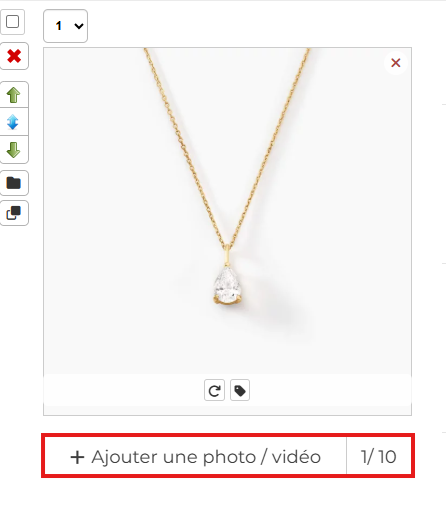
3. Modifier les images existantes
Chaque image ajoutée est accompagnée d’un ensemble d’icônes de gestion :
| Icône / Fonction | Description |
|---|---|
| Une infobulle s’affiche au survol de l’image sur votre site | |
| Affiche cette image comme visuel principal de la fiche produit | |
| Tourne l’image de 90° à chaque clic | |
| ⚠️ Impossible de supprimer l’image principale sans en définir une autre | |
| Change l’ordre des images en la faisant remonter dans la galerie | |
| Fait descendre l’image dans l’ordre d’affichage |
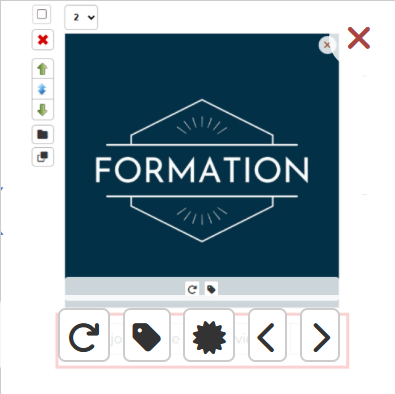
💡 Astuce : nommez vos images clairement (ex : bracelet-or-recto.jpg) pour une meilleure organisation et un référencement optimisé.
✅ Bonnes pratiques
Utilisez des photos nettes et bien cadrées
Préférez des formats horizontaux pour une meilleure intégration sur toutes les tailles d’écran
Ajoutez au moins 2 à 3 images par produit pour maximiser l’intérêt visuel


















